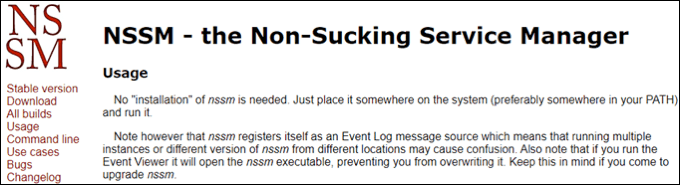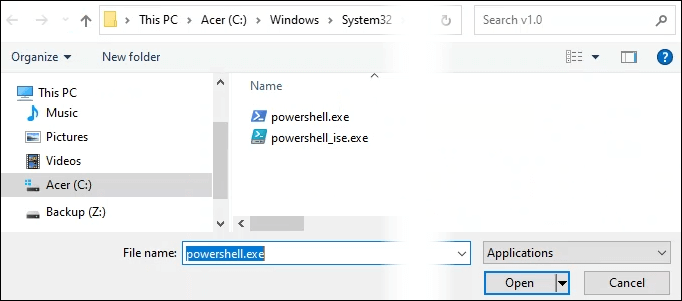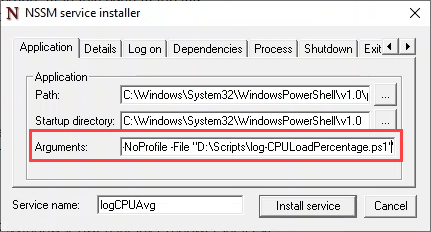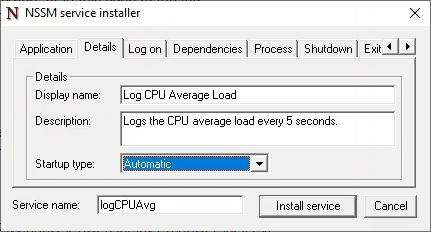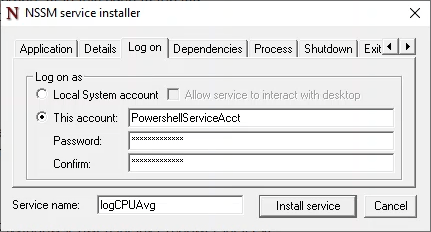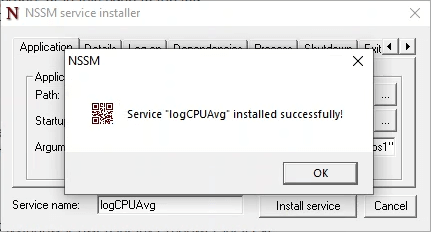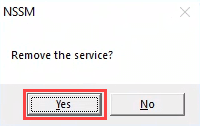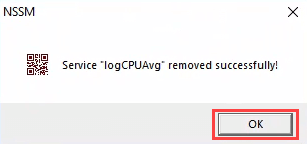گاهی اوقات برای ادامه کار خواه به سیستم رایانه خود وارد شده اید یا نه ، به یک برنامه یا اسکریپت نیاز دارید. شاید این اسکریپت PowerShell برای نظارت بر پورت ها یا وب سرور میزبان یک صفحه در شبکه خانگی شما باشد.
نکته این است که اگر می خواهید یک فرآیند ، اسکریپت یا برنامه تا زمانی که کامپیوتر روشن است اجرا شود ، باید یک سرویس ویندوز ایجاد کنید.

برای ایجاد سرویس Windows چه چیزی لازم است؟
برای ایجاد سرویس Windows در ویندوز 10 ، چند پیش شرط وجود دارد:
دسترسی سرپرست در رایانه
چیزی که به عنوان سرویس قابل اجرا است (PowerShell Script ، برنامه و غیره)
مدیر سرویس غیر مکنده (NSSM) نصب شده است
مدیر خدمات غیر مکنده چیست؟
بله ، بدون توضیح دادن نام نمی توانید نام آن را بریزید. مطمئناً نام تاسف آور است ، اما دقیق است. مسلماً Non-Sucking Service Manager (NSSM) آسان ترین راه برای ایجاد یک سرویس ویندوز است که هم بسیار قابل اعتماد و هم قابل تنظیم است. بعلاوه ، رایگان است و نرم افزار منبع باز (OSS).
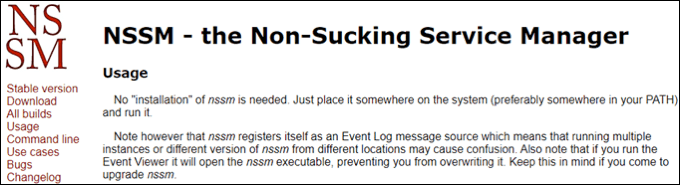
از NSSM می توان از طریق خط فرمان Windows یا رابط کاربری گرافیکی (GUI) استفاده کرد. ) این بدان معنی است که هرکسی می تواند از آن استفاده کند. NSSM را می توان در هر نسخه از ویندوز که به Windows 2000 بازمی گردد و از آن جمله است ، استفاده کرد. نسخه های 32 بیتی و 64 بیتی وجود دارد. اگر از رایانه 64 بیتی استفاده می کنید ، ابتدا آن نسخه را امتحان کنید. اگر کار نکرد ، به نسخه 32 بیتی برگردید.
شما می توانید NSSM را از وب سایت بارگیری کنید ، NSSM را از Git کلون کنید یا NSSM را با شکلات نصب کنید را وارد کنید. Chocolatey یک مدیر بسته برای ویندوز است. روش های نصب بسته به مسیری که انتخاب می کنید متفاوت خواهد بود. لطفاً با دستورالعمل های NSSM مشورت کنید. به عنوان مثال ، ما در حال بارگیری از وب سایت NSSM و نصب آن در C: \ WINDOWS \ system32هستیم.
In_content_1 همه: [300x250] / dfp: [640x360]->
googletag.cmd.push (تابع () {googletag.display ('snhb-In_content_1-0')؛})؛
ایجاد یک سرویس Windows با NSSM
برای این مثال ، ما یک سرویس از اسکریپت PowerShell برای ورود ایجاد خواهیم کرد درصد بار متوسط CPU
این اسکریپت را به عنوان log-CPULoadPercentage.ps1کپی کرده و ذخیره کنید در مکانی که احتمال دسترسی افراد دیگری وجود ندارد. دایرکتوری C: / اسکریپت هارا ایجاد کرده و در آنجا ذخیره کنید. همچنین ، یک پوشه در اسکریپت ها به نام Logsایجاد کنید. توجه داشته باشید که مسیر اسکریپت C: /Scripts/log-CPULoadPercentage.ps1است. بعداً به آن نیاز خواهید داشت.
توجه: تمام خطوط زیر و به دنبال نماد # نظرات هستند و بر اسکریپت تأثیر نمی گذارند. s>15
این کار را می توان در فرمان فرمان Windowsیا PowerShell انجام داد.آن را به عنوان مدیر باز کنید.
دستور nssm install logCPUAvgرا وارد کنید و آن را اجرا کنید. پنجره نصب کننده خدمات NSSMباز می شود.

با کلیک بر روی دکمه بیضی ها در کنار قسمت مسیر:به powerhell.exe برویدکه به طور معمول در C: \ Windows \ System32 \قرار دارد. PowerShell.exe را انتخاب کنید. قسمتهای مسیر:و فهرست شروع:به طور خودکار پر می شوند.
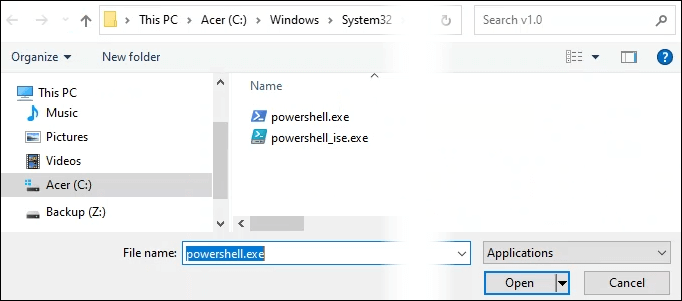
موارد زیر را در قسمت Arguments:وارد کنید: -ExecutionPolicy Bypass -NoProfile -File "C: \ PathToScript \ get-Script.ps1"، جایی که قسمت آخر مسیر است به اسکریپت PowerShell و نام اسکریپت خود بروید.
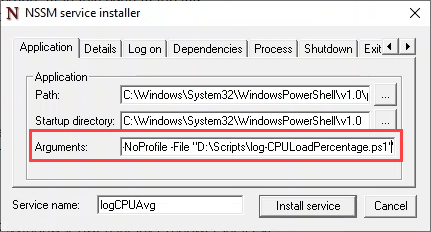
برگه جزئیاترا انتخاب کنید. آنچه را که می خواهید این سرویس در مدیریت خدمات Windows نشان داده شود ، در قسمت نمایش نام:وارد کنید. سپس ، کارهایی را که انجام می دهد در قسمت شرح: وارد کنید. نوع راه اندازی:را می توان به صورت خودکار، خودکار (تأخیر شروع)، دستییا تنظیم کرد از کار افتادهاست. برای این تمرین ، خودکار مناسب است.
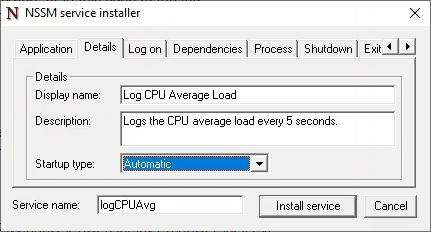
برگه ورود به سیستمرا انتخاب کنید. این حساب: دکمه رادیویی را انتخاب کنید و حساب و رمز عبوری را وارد کنید که سرویس با آن اجرا می شود شما باید حسابی را انتخاب کنید که تحت آن سرویس اجرا شود. در حالت ایده آل ، شما یک حساب Windows دارید که فقط برای اجرای این سرویس ایجاد شده است. مجوزهای این حساب فقط باید به مواردی که سرویس باید انجام دهد محدود شود. می توانید حساب سیستم محلیرا انتخاب کنید ، اما به دلایل امنیتی توصیه نمی شود.
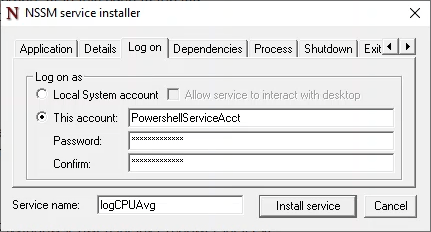
چندین زبانه دیگر وجود دارد که می تواند برای سفارشی کردن سرویس. برای این تمرین ، مقادیر پیش فرض موجود در آن برگه ها کافی است. دکمه نصب سرویسرا انتخاب کنید.
هنگام نصب سرویس ، خواهید دید که سرویس "logCPUAvg" با موفقیت نصب شده است!پنجره. OKرا برای بستن انتخاب کنید. با این کار نصب پایان می یابد.
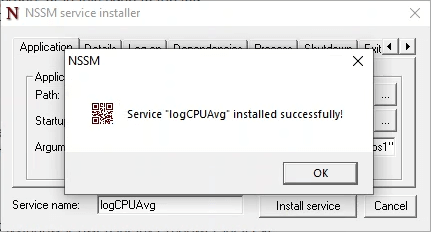
Windows Services Managerرا باز کرده و از وجود سرویس اطمینان حاصل کنید.

برای اطمینان از اجرای سرویس ، آن را اجرا کنید.

برای تأیید اینکه این سرویس در حال اجرا است ، از File Explorerبرای رفتن به جایی که قرار است log ذخیره شود استفاده کنید تا ببینید آیا وجود دارد.

nssm-check-log.png//p>
حذف سرویس Windows با NSSM
شاید دیگر نیازی به بارگیری پردازنده خود را کنترل کنید نباشید ، بنابراین دوست دارید از این سرویس خلاص شوید. خوشبختانه NSSM این کار را آسان می کند.
در مدیر Windows Servicesسرویس را متوقف کنید. این کار را با انتخاب سرویس Log CPU Average Loadسپس با انتخاب دکمه توقف مربع در نوار ابزار یا پیوند توقف سرویسدر سمت چپ انجام دهید.

Windows Command Promptیا
PowerShellرا به عنوان سرپرست باز کنید.
دستور nssm remove logCPUAvgرا وارد کنید و دستور را اجرا کنید.

NSSM از شما درخواست تأیید می کند. بله
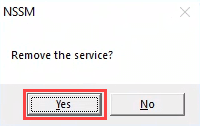
هنگام حذف سرویس ، سرویس "logCPUAvg" را مشاهده خواهید کرد ”با موفقیت حذف شد!تأیید تأییدرا انتخاب کنید و کارتان تمام شد.
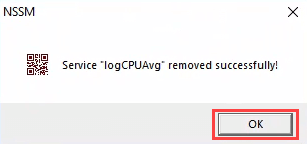
همه همین است. بهتر است مدیر خدمات را بررسی کنید تا مطمئن شوید سرویس دیگر وجود ندارد. اگر هنوز سرویس را می بینید ، ممکن است لازم باشد صفحه را تازه کنید و دیگر از بین نرفته است.
سرویس ها یک روش عالی برای اجرای برنامه ها یا اسکریپت هایی هستند که باید به طور مداوم اجرا شوند ، در صورت عدم موفقیت خود را دوباره راه اندازی کنید ، یا به امتیازاتی متفاوت از کاربر فعلی نیاز دارید. اگر برای انجام همه آن کارها به برنامه یا اسکریپت خود نیازی ندارید ، در عوض با استفاده از یک کار برنامه ریزی شده را در نظر بگیرید.
پست های مرتبط: